Recuva - Obnova izbrisanih datoteka

- 732
- 120
- Horace Hoeger
Besplatni program RecUva jedno je od najpopularnijih sredstava za vraćanje podataka s flash pogona, memorijske kartice, tvrdog diska ili drugog pogona u NTFS, FAT32 i EXFAT datotečnih sustava s dobrom reputacijom (od istih programera, kao i poznatog ccleaner uslužnog programa ).
Među prednostima programa: Jednostavnost upotrebe čak i za početnika, sigurnost, rusko sučelje, prisutnost prijenosne verzije koja ne zahtijeva instalaciju na računalu. O nedostacima i, u stvari, o procesu obnove datoteka u Recva - dalje u pregledu. Cm. Također: Najbolji programi za oporavak podataka, programi besplatnog oporavka podataka.
Postupak vraćanja udaljenih datoteka pomoću Recuva
Nakon pokretanja programa, Master za oporavak automatski će se otvoriti, a ako je zatvoren, otvorit će se programsko sučelje ili SO -ALELED prošireni način.
Napomena: Ako se Recuva pokrenula na engleskom jeziku, zatvorite prozor Master -a za oporavak pritiskom na gumb za otkaz, idite na izbornik Opcije - jezici i odaberite ruski jezik.
Razlike nisu osobito vidljive, ali: Kada se oporavite u proširenom načinu rada, imat ćete pristup unaprijed prikazivanju podržanih vrsta datoteka (na primjer, fotografija), a u Master -u postoji samo popis datoteka koje se mogu obnoviti (Ali po želji, možete prebaciti s čarobnjaka u prošireni način rada).
Postupak oporavka u gospodaru sastoji se od sljedećih koraka:
- Na prvom zaslonu kliknite "Next", a zatim odredite vrstu datoteka koje treba pronaći i obnoviti.

- Navedite mjesto na kojem su bile te datoteke - to može biti neka vrsta mape iz koje su izbrisane, flash pogon, tvrdi disk itd.P.
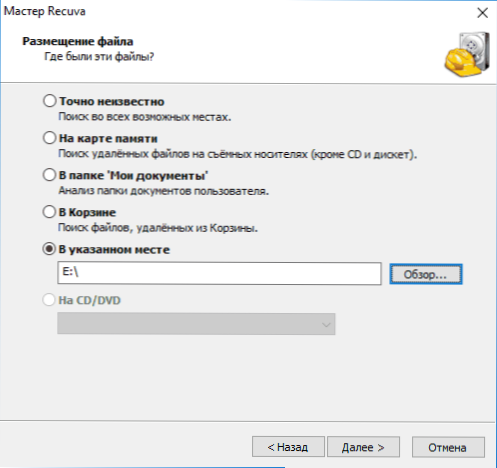
- Uključite (ili se ne uključite) u -depth analizi. Preporučujem da se uključite - iako se u ovom slučaju pretraga događa duže, ali možda će biti moguće vratiti više od izgubljenih datoteka.
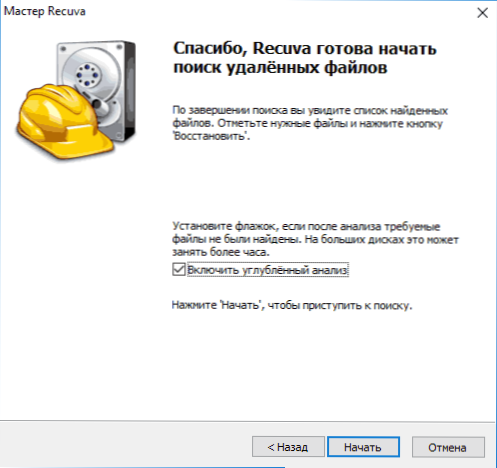
- Pričekajte završetak pretraživanja (na USB Flash Drive 16 GB USB 2.0 je trajalo oko 5 minuta).
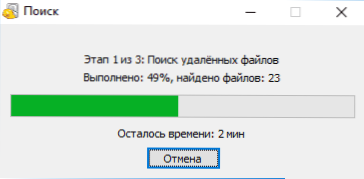
- Odaberite datoteke koje je potrebno obnoviti, kliknite gumb "Vrati" i naznačite mjesto očuvanja. Važno: Ne spremajte podatke na isti pogon iz kojeg se pojavljuje obnova.
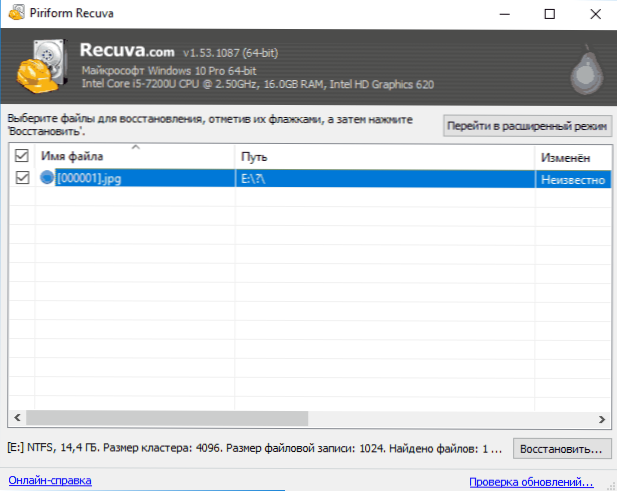
Datoteke na popisu mogu imati zelenu, žutu ili crvenu oznaku, ovisno o tome koliko su dobro "sačuvane" i s kojom vjerojatnom vjerojatnost mogu se vratiti.
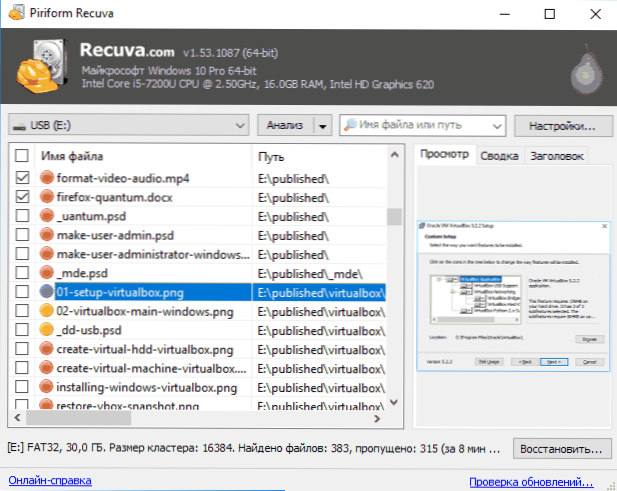
Međutim, ponekad uspješno, bez pogrešaka i oštećenja, datoteke označene crvenom (kao na gornjoj snimci zaslona), t.e. Ne bi ih trebalo propustiti ako tamo ima nešto važno.
Kada se oporavi u proširenom načinu rada, postupak nije mnogo teži:
- Odaberite pogon na kojem trebate pronaći i vratiti podatke.
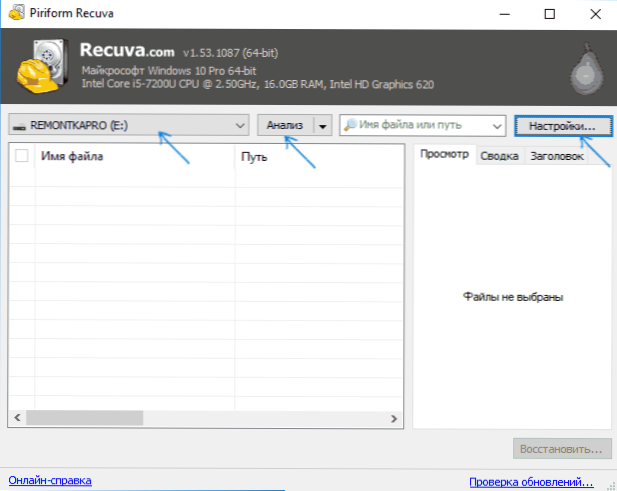
- Preporučujem da uđete u postavke i uključite duboku analizu (po želji ostali parametri). Opcija "Pretraživanje nemogućih datoteka" omogućuje vam da pokušate vratiti nečitljive datoteke s oštećenog pogona.
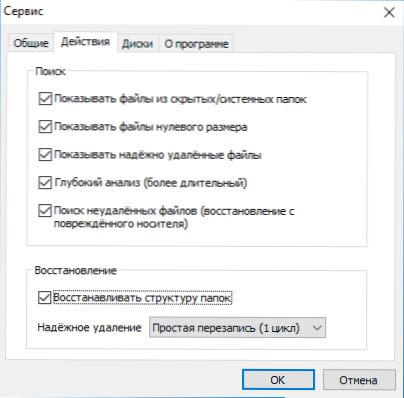
- Kliknite gumb "Analiza" i pričekajte da se pretraga dovrši.
- Popis pronađenih datoteka prikazat će se s mogućnošću preliminarnog pregleda za podržane vrste (proširenja).
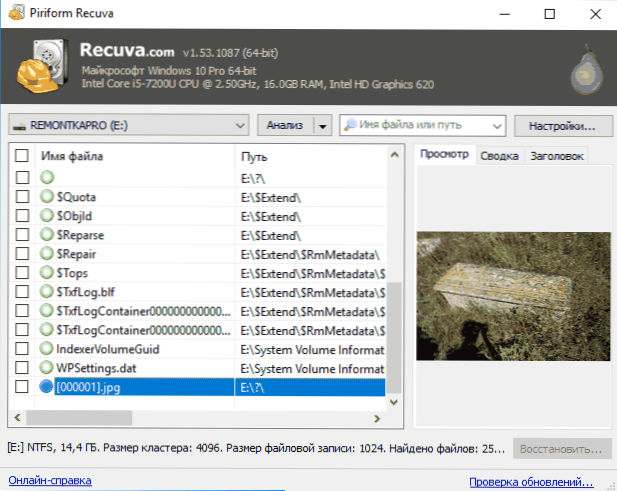
- Označite datoteke koje je potrebno obnoviti i naznačiti mjesto očuvanja (ne koristite pogon iz kojeg se pojavljuje oporavak).
Testirao sam Recuva s flash pogonom s fotografijama i dokumentima formatiranim iz jednog datotečnog sustava na drugi (standardni scenarij prilikom pisanja recenzija za oporavak podataka) i s drugim USB pogonom iz kojeg su sve datoteke jednostavno izbrisane (ne u košaru).
Ako je u prvom slučaju postojala samo jedna fotografija (koja je čudna - ili nitko ili sve nije očekivano), u drugoj - svi podaci koji su bili na flash pogonu prije uklanjanja i, unatoč činjenici da su neki od njih bili označeno "crveno", sve što su uspješno obnovljeni.
Besplatno preuzimanje Recuva (kompatibilno s Windows 10, 8 i Windows 7) za vraćanje datoteka s službene web stranice HTTPS: // www programa.Ccleaner.Com/recuva/preuzimanje (usput, ako ne želite instalirati program, na dnu navedene stranice nalazi se stranica na linku na izgradnju, gdje je dostupna prijenosna verzija Recuva).
Vraćanje podataka s flash pogona u programu Recuva u ručnom načinu rada - video
Rezultati
Rezimirajući, možemo reći da u slučajevima kada, nakon brisanja datoteka, nosač informacija je flash pogon, tvrdi disk ili nešto drugo, više se nije koristio i ništa nije zabilježeno na njima, Recuva vam može pomoći i vratiti sve leđa. Za složenije slučajeve, ovaj je program prikladan za manju mjeru i to je njegov glavni nedostatak. Ako trebate vratiti podatke nakon oblikovanja, mogu vam preporučiti oporavak datoteke Puran ili Photorec.
- « Element nije pronađen - kako izbrisati datoteku ili mapu
- Kako preuzeti x3daudio1_7.DLL i popravite pogrešku, pokretanje programa je nemoguće »

